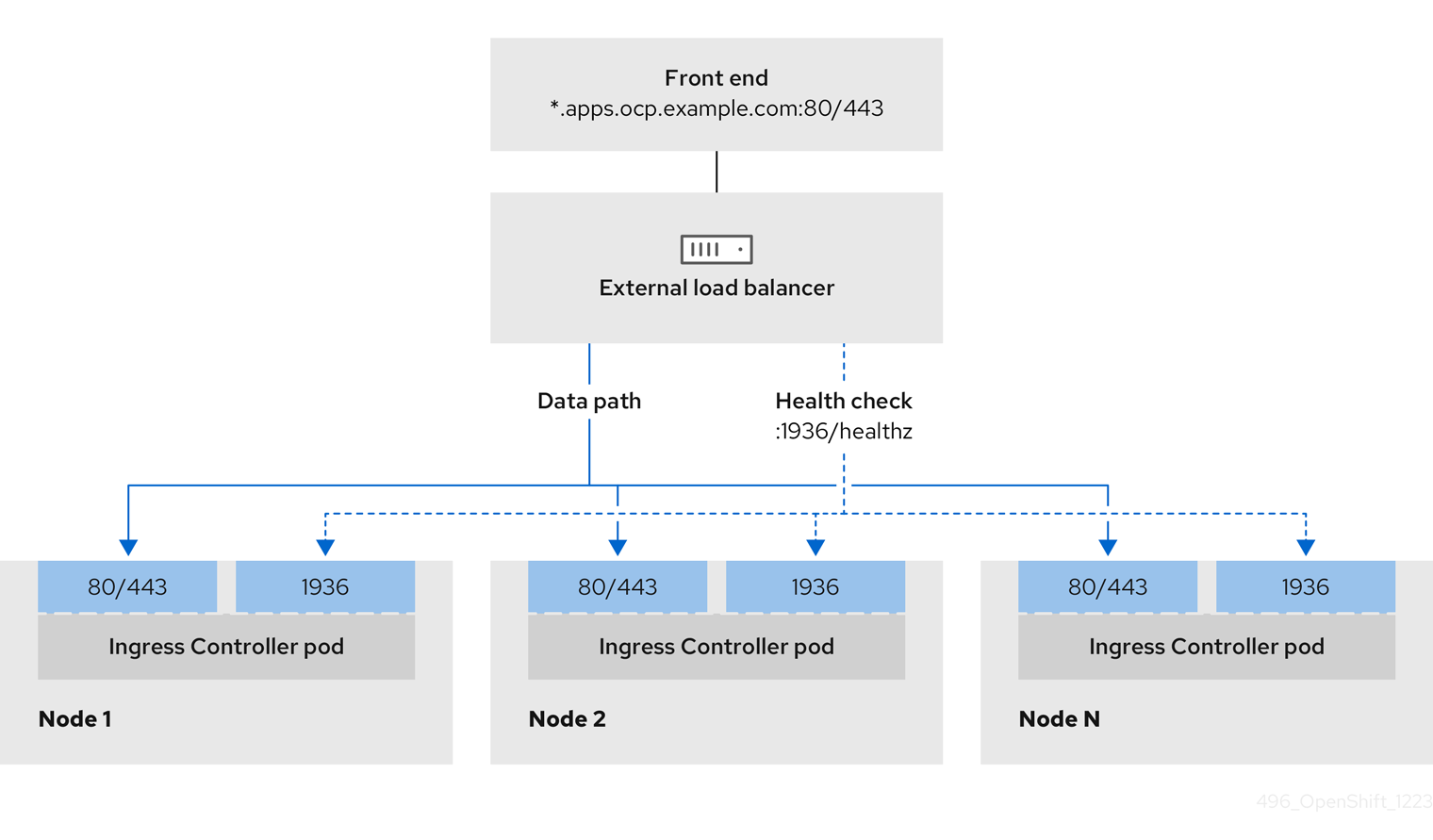2.5. ネットワークのカスタマイズによる vSphere へのクラスターのインストール
OpenShift Container Platform バージョン 4.19 では、installer-provisioned infrastructure とカスタマイズした設定オプションを使用して、VMware vSphere インスタンスにクラスターをインストールできます。ネットワーク設定をカスタマイズすることにより、クラスターは環境内の既存の IP アドレスの割り当てと共存でき、既存の MTU および VXLAN 設定と統合できます。インストールをカスタマイズするには、クラスターをインストールする前に、install-config.yaml ファイルでパラメーターを変更します。
大半のネットワーク設定パラメーターはインストール時に設定する必要があり、実行中のクラスターで変更できるのは kubeProxy 設定パラメーターのみになります。
2.5.1. 前提条件
- installer-provisioned infrastructure を使用したクラスターのインストールの準備 のタスクを完了した。
- VMware プラットフォームのライセンスを確認した。Red Hat は VMware ライセンスに制限を設けていませんが、一部の VMware インフラストラクチャーコンポーネントにはライセンスが必要です。
- OpenShift Container Platform のインストールおよび更新 プロセスの詳細を確認した。
- クラスターインストール方法の選択およびそのユーザー向けの準備 を確認した。
-
クラスターの 永続ストレージ をプロビジョニングしている。プライベートイメージレジストリーをデプロイするには、ストレージで
ReadWriteManyアクセスモードを指定する必要があります。 - OpenShift Container Platform インストーラーは、vCenter および ESXi ホストのポート 443 にアクセスできる必要があります。ポート 443 にアクセスできることを確認している。
- ファイアウォールを使用する場合は、ポート 443 にアクセスできることを管理者に確認している。インストールを成功させるには、コントロールプレーンノードがポート 443 で vCenter および ESXi ホストに到達できる必要があります。
ファイアウォールを使用する場合は、クラスターがアクセスする必要がある サイトを許可するようにファイアウォールを設定 した。
注記プロキシーを設定する場合は、このサイトリストも確認してください。
2.5.2. OpenShift Container Platform のインターネットアクセス
OpenShift Container Platform 4.19 では、クラスターをインストールするためにインターネットアクセスが必要です。
次のアクションを実行するには、インターネットにアクセスできる必要があります。
- OpenShift Cluster Manager にアクセスし、インストールプログラムをダウンロードし、サブスクリプション管理を実行します。クラスターがインターネットにアクセスでき、Telemetry を無効にしていない場合、そのサービスによってクラスターのサブスクリプションが自動的に有効化されます。
- クラスターのインストールに必要なパッケージを取得するために Quay.io にアクセスします。
- クラスターの更新を実行するために必要なパッケージを取得します。
クラスターでインターネットに直接アクセスできない場合、プロビジョニングする一部のタイプのインフラストラクチャーでネットワークが制限されたインストールを実行できます。このプロセスで、必要なコンテンツをダウンロードし、これを使用してミラーレジストリーにインストールパッケージを設定します。インストールタイプに応じて、クラスターのインストール環境でインターネットアクセスが不要となる場合があります。クラスターを更新する前に、ミラーレジストリーのコンテンツを更新します。
2.5.3. VMware vSphere のリージョンとゾーンの有効化
OpenShift Container Platform クラスターを複数の vSphere データセンターにデプロイできます。各データセンターは、複数のクラスターを実行できます。この設定により、クラスターの障害を引き起こす可能性のあるハードウェア障害やネットワーク停止のリスクが軽減されます。リージョンとゾーンを有効にするには、OpenShift Container Platform クラスターに複数の障害ドメインを定義する必要があります。
VMware vSphere のリージョンおよびゾーンの有効化機能には、クラスター内のデフォルトのストレージドライバーとして vSphere Container Storage Interface (CSI) ドライバーが必要です。そのため、この機能は新しくインストールされたクラスターでのみ使用できます。
以前のリリースからアップグレードされたクラスターの場合は、クラスターの CSI 自動移行を有効にする必要があります。その後、アップグレードされたクラスターに対して複数のリージョンとゾーンを設定できます。
デフォルトのインストール設定では、クラスターが単一の vSphere データセンターにデプロイされます。クラスターを複数の vSphere データセンターにデプロイする場合は、リージョンおよびゾーン機能を有効にするインストール設定ファイルを作成する必要があります。
デフォルトの install-config.yaml ファイルには vcenters フィールドと failureDomains フィールドが含まれており、OpenShift Container Platform クラスターに複数の vSphere データセンターとクラスターを指定できます。単一のデータセンターで構成される vSphere 環境に OpenShift Container Platform クラスターをインストールする場合は、これらのフィールドを空白のままにすることができます。
次のリストでは、クラスターのゾーンとリージョンの定義に関連する用語を説明します。
-
障害ドメイン: リージョンとゾーン間の関係を確立します。障害ドメインは、
datastoreオブジェクトなどの vCenter オブジェクトを使用して定義します。障害ドメインは、OpenShift Container Platform クラスターノードの vCenter の場所を定義します。 -
リージョン: vCenter データセンターを指定します。リージョンを定義するには、
openshift-regionタグカテゴリーのタグを使用します。 -
ゾーン: vCenter クラスターを指定します。ゾーンを定義するには、
openshift-zoneタグカテゴリーのタグを使用します。
install-config.yaml ファイルで複数の障害ドメインを指定する予定がある場合は、設定ファイルを作成する前に、タグカテゴリー、ゾーンタグ、およびリージョンタグを作成する必要があります。
リージョンを表す vCenter データセンターごとに vCenter タグを作成する必要があります。さらに、データセンターで実行されるクラスターごとに、ゾーンを表す vCenter タグを作成する必要があります。タグを作成した後、各タグをそれぞれのデータセンターとクラスターにアタッチする必要があります。
次の表は、単一の VMware vCenter で実行されている複数の vSphere データセンターを含む設定のリージョン、ゾーン、タグ間の関係の例を示しています。
| データセンター (リージョン) | クラスター (ゾーン) | タグ |
|---|---|---|
| 米国東部 | us-east-1 | us-east-1a |
| us-east-1b | ||
| us-east-2 | us-east-2a | |
| us-east-2b | ||
| us-west | us-west-1 | us-west-1a |
| us-west-1b | ||
| us-west-2 | us-west-2a | |
| us-west-2b |
2.5.4. VMware vSphere ホストグループの有効化
vSphere ホストグループに対する OpenShift ゾーンのサポートは、テクノロジープレビュー機能です。テクノロジープレビュー機能は、Red Hat 製品のサービスレベルアグリーメント (SLA) の対象外であり、機能的に完全ではないことがあります。Red Hat は、実稼働環境でこれらを使用することを推奨していません。テクノロジープレビュー機能は、最新の製品機能をいち早く提供して、開発段階で機能のテストを行い、フィードバックを提供していただくことを目的としています。
Red Hat のテクノロジープレビュー機能のサポート範囲に関する詳細は、以下のリンクを参照してください。
OpenShift Container Platform クラスターを VMware vSphere にデプロイするときに、vSphere ホストグループを OpenShift Container Platform 障害ドメインにマッピングできます。これは、ESXi ホストが物理的な場所ごとにホストグループにグループ化されているストレッチクラスター設定を使用している場合に便利です。
この機能を有効にするには、次の要件を満たす必要があります。
- ESXi ホストをホストグループに配置する必要があります。
-
クラスターの
openshift-regionタグカテゴリーに vCenter タグを作成する必要があります。タグを作成したら、そのタグをクラスターにアタッチする必要があります。 -
各ホストグループの
openshift-zoneタグカテゴリーに vCenter タグを作成し、各 ESXi ホストに正しいタグをアタッチする必要があります。 -
install-config.yamlファイルで、OpenShift Container Platform クラスターの複数の障害ドメインを定義する必要があります。 -
vSphere vCenter クラスターオブジェクトに
Host.Inventory.EditCluster特権を付与する必要があります。 このテクノロジープレビュー機能を有効にするには、
install-config.yamlファイルに次のパラメーターを含める必要があります。featureSet: TechPreviewNoUpgrade featureGate: - "VSphereHostVMGroupZonal=true"
featureSet: TechPreviewNoUpgrade featureGate: - "VSphereHostVMGroupZonal=true"Copy to Clipboard Copied! Toggle word wrap Toggle overflow 注記フィーチャーゲートの詳細は、「フィーチャーゲートを使用した機能の有効化」を参照してください。
この機能を有効にするために設定する必要がある install-config.yaml ファイル内のパラメーターに対応する次のキーワードを確認してください。
-
障害ドメイン: OpenShift Container Platform のリージョンとゾーン間、および vSphere のクラスターとホストグループ間の関係を指定します。障害ドメインは、
datastoreオブジェクトなどの vCenter オブジェクトを使用して定義します。障害ドメインは、OpenShift Container Platform クラスターノードの vCenter の場所を定義します。 -
リージョン: vCenter クラスターを指定します。リージョンを定義するには、
openshift-regionタグカテゴリーのタグを使用します。 -
ゾーン: vCenter ホストグループを指定します。ゾーンを定義するには、
openshift-zoneタグカテゴリーのタグを使用します。 -
リージョンタイプ: この機能を有効にするには、
ComputeClusterリージョンタイプを指定します。 -
ゾーンタイプ: この機能を有効にするには、
HostGroupゾーンタイプを指定します。
2.5.5. インストール設定ファイルの作成
VMware vSphere にインストールする OpenShift Container Platform クラスターをカスタマイズできます。
前提条件
- OpenShift Container Platform インストールプログラムおよびクラスターのプルシークレットがある。
手順
install-config.yamlファイルを作成します。インストールプログラムが含まれるディレクトリーに切り替え、以下のコマンドを実行します。
./openshift-install create install-config --dir <installation_directory>
$ ./openshift-install create install-config --dir <installation_directory>1 Copy to Clipboard Copied! Toggle word wrap Toggle overflow - 1
<installation_directory>の場合、インストールプログラムが作成するファイルを保存するためにディレクトリー名を指定します。
ディレクトリーを指定する場合:
-
ディレクトリーに
execute権限があることを確認します。この権限は、インストールディレクトリーで Terraform バイナリーを実行するために必要です。 - 空のディレクトリーを使用します。ブートストラップ X.509 証明書などの一部のインストールアセットは有効期限が短いため、インストールディレクトリーを再利用しないでください。別のクラスターインストールの個別のファイルを再利用する必要がある場合は、それらをディレクトリーにコピーすることができます。ただし、インストールアセットのファイル名はリリース間で変更される可能性があります。インストールファイルを以前のバージョンの OpenShift Container Platform からコピーする場合は注意してください。
プロンプト時に、クラウドの設定の詳細情報を指定します。
オプション: クラスターマシンにアクセスするために使用する SSH キーを選択します。
注記インストールのデバッグまたは障害復旧を実行する必要のある実稼働用の OpenShift Container Platform クラスターでは、
ssh-agentプロセスが使用する SSH キーを指定します。- ターゲットに設定するプラットフォームとして vsphere を選択します。
- vCenter インスタンスの名前を指定します。
クラスターを作成するのに必要なパーミッションを持つ vCenter アカウントのユーザー名およびパスワードを指定します。
インストールプログラムは vCenter インスタンスに接続します。
接続する vCenter インスタンスのデータセンターを選択します。
注記インストール設定ファイルを作成した後、そのファイルを変更して複数の vSphere データセンター環境を作成できます。つまり、OpenShift Container Platform クラスターを複数の vSphere データセンターにデプロイできます。この環境の作成の詳細は、VMware vSphere のリージョンとゾーンの有効化 を参照してください。
使用するデフォルトの vCenter データストアを選択します。
警告データストアクラスター内に存在する任意のデータストアのパスを指定できます。デフォルトでは、Storage vMotion を使用する Storage Distributed Resource Scheduler (SDRS) がデータストアクラスターに対して自動的に有効になります。Red Hat は Storage vMotion をサポートしていないため、OpenShift Container Platform クラスターのデータ損失の問題を回避するには、Storage DRS を無効にする必要があります。
複数のデータストアパスを指定することはできません。複数のデータストアにわたって仮想マシンを指定する必要がある場合は、
datastoreオブジェクトを使用して、クラスターのinstall-config.yaml設定ファイルで障害ドメインを指定します。詳細は、「VMware vSphere のリージョンとゾーンの有効化」を参照してください。- OpenShift Container Platform クラスターをインストールする vCenter クラスターを選択します。インストールプログラムは、vSphere クラスターの root リソースプールをデフォルトのリソースプールとして使用します。
- 設定した仮想 IP アドレスおよび DNS レコードが含まれる vCenter インスタンスのネットワークを選択します。
- コントロールプレーン API のアクセス用に設定した仮想 IP アドレスを入力します。
- クラスター Ingress に設定した仮想 IP アドレスを入力します。
- ベースドメインを入力します。このベースドメインは、設定した DNS レコードで使用したものと同じである必要があります。
クラスターの記述名を入力します。
入力するクラスター名は、DNS レコードの設定時に指定したクラスター名と一致する必要があります。
-
install-config.yamlファイルを変更します。利用可能なパラメーターの詳細は、「インストール設定パラメーター」のセクションを参照してください。 install-config.yamlファイルをバックアップし、複数のクラスターをインストールするのに使用できるようにします。重要install-config.yamlファイルはインストールプロセス時に使用されます。このファイルを再利用する必要がある場合は、この段階でこれをバックアップしてください。
2.5.5.1. installer-provisioned VMware vSphere クラスターの install-config.yaml ファイルのサンプル
install-config.yaml ファイルをカスタマイズして、OpenShift Container Platform クラスターのプラットフォームに関する詳細を指定するか、必要なパラメーターの値を変更できます。
- 1
- クラスターのベースドメイン。すべての DNS レコードはこのベースのサブドメインである必要があり、クラスター名が含まれる必要があります。
- 2 3
controlPlaneセクションは単一マッピングですが、computeセクションはマッピングのシーケンスになります。複数の異なるデータ構造の要件を満たすには、computeセクションの最初の行はハイフン-で始め、controlPlaneセクションの最初の行はハイフンで始めることができません。1 つのコントロールプレーンプールのみが使用されます。- 4
- DNS レコードに指定したクラスター名。
- 6
- オプション: コンピュートおよびコントロールプレーンマシンのマシンプールパラメーターの追加設定を指定します。重要
VIP の
apiVIPとingressVIPは、同じnetworking.machineNetworkセグメントからのものである必要があります。apiVIPおよびingressVIPでは、networking.machineNetworkが10.0.0.0/16の場合、API VIP および Ingress VIP が10.0.0.0/16マシンネットワークのいずれかに存在する必要があります。 - 7
- リージョンとゾーン間の関係を確立します。障害ドメインは、
datastoreオブジェクトなどの vCenter オブジェクトを使用して定義します。障害ドメインは、OpenShift Container Platform クラスターノードの vCenter の場所を定義します。 - 8
- 仮想マシンファイル、テンプレート、ISO イメージを保持する vSphere データストアへのパス。重要
データストアクラスター内に存在する任意のデータストアのパスを指定できます。デフォルトでは、Storage vMotion はデータストアクラスターに対して自動的に有効になります。Red Hat は Storage vMotion をサポートしていないため、OpenShift Container Platform クラスターのデータ損失の問題を回避するには、Storage vMotion を無効にする必要があります。
複数のデータストアにわたって仮想マシンを指定する必要がある場合は、
datastoreオブジェクトを使用して、クラスターのinstall-config.yaml設定ファイルで障害ドメインを指定します。詳細は、「VMware vSphere のリージョンとゾーンの有効化」を参照してください。 - 9
- オプション: マシン作成用の既存のリソースプールを提供します。値を指定しない場合、インストールプログラムは vSphere クラスターのルートリソースプールを使用します。
- 10
- オプション: OpenShift Container Platform によって作成された各仮想マシンには、クラスターに固有の一意のタグが割り当てられます。割り当てられたタグにより、クラスターの使用停止時に、関連付けられた仮想マシンをインストールプログラムが識別して削除できるようになります。インストールプログラムによってプロビジョニングされた仮想マシンに割り当てる追加のタグ ID を最大 10 個までリストできます。
- 11
- インストールプログラムによって関連付けられるタグの ID。たとえば、
urn:vmomi:InventoryServiceTag:208e713c-cae3-4b7f-918e-4051ca7d1f97:GLOBALです。タグ ID の決定の詳細は、vSphere Tags and Attributes ドキュメントを参照してください。 - 12
- vSphere ディスクのプロビジョニング方法。
- 5
- インストールするクラスターネットワークプラグイン。サポートされる値はデフォルト値の
OVNKubernetesのみです。
OpenShift Container Platform 4.12 以降では、apiVIP および ingressVIP 設定は非推奨です。代わりに、リスト形式を使用して、apiVIPs および ingressVIPs 設定に値を入力します。
2.5.5.2. インストール時のクラスター全体のプロキシーの設定
実稼働環境では、インターネットへの直接アクセスを拒否し、代わりに HTTP または HTTPS プロキシーを使用することができます。プロキシー設定を install-config.yaml ファイルで行うことにより、新規の OpenShift Container Platform クラスターをプロキシーを使用するように設定できます。
前提条件
-
既存の
install-config.yamlファイルがある。 クラスターがアクセスする必要のあるサイトを確認済みで、それらのいずれかがプロキシーをバイパスする必要があるかどうかを判別している。デフォルトで、すべてのクラスター Egress トラフィック (クラスターをホストするクラウドに関するクラウドプロバイダー API に対する呼び出しを含む) はプロキシーされます。プロキシーを必要に応じてバイパスするために、サイトを
Proxyオブジェクトのspec.noProxyフィールドに追加している。注記Proxyオブジェクトのstatus.noProxyフィールドには、インストール設定のnetworking.machineNetwork[].cidr、networking.clusterNetwork[].cidr、およびnetworking.serviceNetwork[]フィールドの値が設定されます。Amazon Web Services (AWS)、Microsoft Azure、および Red Hat OpenStack Platform (RHOSP) へのインストールの場合、
Proxyオブジェクトのstatus.noProxyフィールドには、インスタンスメタデータのエンドポイント (169.254.169.254) も設定されます。
手順
install-config.yamlファイルを編集し、プロキシー設定を追加します。以下に例を示します。Copy to Clipboard Copied! Toggle word wrap Toggle overflow - 1
- クラスター外の HTTP 接続を作成するために使用するプロキシー URL。URL スキームは
httpである必要があります。 - 2
- クラスター外で HTTPS 接続を作成するために使用するプロキシー URL。
- 3
- プロキシーから除外するための宛先ドメイン名、IP アドレス、または他のネットワーク CIDR のコンマ区切りのリスト。サブドメインのみと一致するように、ドメインの前に
.を付けます。たとえば、.y.comはx.y.comに一致しますが、y.comには一致しません。*を使用し、すべての宛先のプロキシーをバイパスします。vCenter の IP アドレスと、そのマシンに使用する IP 範囲を含める必要があります。 - 4
- 指定されている場合、インストールプログラムは HTTPS 接続のプロキシーに必要な 1 つ以上の追加の CA 証明書が含まれる
user-ca-bundleという名前の設定マップをopenshift-confignamespace に生成します。次に Cluster Network Operator は、これらのコンテンツを Red Hat Enterprise Linux CoreOS (RHCOS) 信頼バンドルにマージするtrusted-ca-bundleconfig map を作成し、この config map はProxyオブジェクトのtrustedCAフィールドで参照されます。additionalTrustBundleフィールドは、プロキシーのアイデンティティー証明書が RHCOS 信頼バンドルからの認証局によって署名されない限り必要になります。 - 5
- オプション:
trustedCAフィールドのuser-ca-bundle設定マップを参照するProxyオブジェクトの設定を決定するポリシー。許可される値はProxyonlyおよびAlwaysです。Proxyonlyを使用して、http/httpsプロキシーが設定されている場合にのみuser-ca-bundle設定マップを参照します。Alwaysを使用して、常にuser-ca-bundle設定マップを参照します。デフォルト値はProxyonlyです。
注記インストールプログラムは、プロキシーの
readinessEndpointsフィールドをサポートしません。注記インストーラーがタイムアウトした場合は、インストーラーの
wait-forコマンドを使用してデプロイメントを再起動してからデプロイメントを完了します。以下に例を示します。./openshift-install wait-for install-complete --log-level debug
$ ./openshift-install wait-for install-complete --log-level debugCopy to Clipboard Copied! Toggle word wrap Toggle overflow - ファイルを保存し、OpenShift Container Platform のインストール時にこれを参照します。
インストールプログラムは、指定の install-config.yaml ファイルのプロキシー設定を使用する cluster という名前のクラスター全体のプロキシーを作成します。プロキシー設定が指定されていない場合、cluster Proxy オブジェクトが依然として作成されますが、これには spec がありません。
cluster という名前の Proxy オブジェクトのみがサポートされ、追加のプロキシーを作成することはできません。
2.5.5.3. デュアルスタックネットワークを使用したデプロイメント
OpenShift Container Platform クラスターのデュアルスタックネットワークでは、クラスターノードの IPv4 および IPv6 アドレスエンドポイントを設定できます。クラスターノードの IPv4 および IPv6 アドレスエンドポイントを設定するには、install-config.yaml ファイルで machineNetwork、clusterNetwork、および serviceNetwork 設定を編集します。それぞれの設定には、それぞれ 2 つの CIDR エントリーが必要です。プライマリーアドレスファミリーとして IPv4 ファミリーを持つクラスターの場合は、最初に IPv4 設定を指定します。プライマリーアドレスファミリーとして IPv6 ファミリーを持つクラスターの場合は、最初に IPv6 設定を指定します。
IPv4 および IPv6 アドレスを使用するアプリケーションのクラスターへのインターフェイスを提供するには、Ingress VIP および API VIP サービスの IPv4 および IPv6 仮想 IP (VIP) アドレスエンドポイントを設定します。IPv4 および IPv6 アドレスエンドポイントを設定するには、install-config.yaml ファイルで apiVIPs および ingressVIPs 設定を編集します。apiVIPs および ingressVIPs 設定では、リスト形式を使用します。リストの順序は、各サービスのプライマリーおよびセカンダリー VIP アドレスを示しています。
デュアルスタックネットワーク設定のクラスターの場合、IPv4 アドレスと IPv6 アドレスの両方を同じインターフェイスに割り当てる必要があります。
2.5.5.4. VMware vCenter のリージョンとゾーンの設定
デフォルトのインストール設定ファイルを変更して、OpenShift Container Platform クラスターを複数の vSphere データセンターにデプロイできます。
OpenShift Container Platform の以前のリリースのデフォルトの install-config.yaml ファイル設定は非推奨になりました。非推奨のデフォルト設定を引き続き使用できますが、openshift-installer により、設定ファイル内の非推奨のフィールドの使用を示す警告メッセージが表示されます。
前提条件
既存の
install-config.yamlインストール設定ファイルがある。重要VMware vCenter Server のデータセンターオブジェクトをプロビジョニングできるように、OpenShift Container Platform クラスターに少なくとも 1 つの障害ドメインを指定する必要があります。異なるデータセンター、クラスター、データストア、その他のコンポーネントに仮想マシンノードをプロビジョニングする必要がある場合は、複数の障害ドメインを指定することを検討してください。リージョンとゾーンを有効にするには、OpenShift Container Platform クラスターに複数の障害ドメインを定義する必要があります。
govcコマンドラインツールがインストールされている。重要この例では、
govcコマンドを使用します。govcコマンドは、VMware から入手できるオープンソースコマンドです。Red Hat からは入手できません。Red Hat サポートチームはgovcコマンドを保守していません。govcのダウンロードおよびインストール手順は、VMware ドキュメントの Web サイトを参照してください。
手順
次のコマンドを実行して、
openshift-regionおよびopenshift-zonevCenter タグカテゴリーを作成します。重要openshift-regionおよびopenshift-zonevCenter タグカテゴリーに異なる名前を指定すると、OpenShift Container Platform クラスターのインストールは失敗します。govc tags.category.create -d "OpenShift region" openshift-region
$ govc tags.category.create -d "OpenShift region" openshift-regionCopy to Clipboard Copied! Toggle word wrap Toggle overflow govc tags.category.create -d "OpenShift zone" openshift-zone
$ govc tags.category.create -d "OpenShift zone" openshift-zoneCopy to Clipboard Copied! Toggle word wrap Toggle overflow クラスターをデプロイするリージョンごとに、次のコマンドを実行してリージョンタグを作成します。
govc tags.create -c <region_tag_category> <region_tag>
$ govc tags.create -c <region_tag_category> <region_tag>Copy to Clipboard Copied! Toggle word wrap Toggle overflow クラスターをデプロイするゾーンごとに、次のコマンドを実行してゾーンタグを作成します。
govc tags.create -c <zone_tag_category> <zone_tag>
$ govc tags.create -c <zone_tag_category> <zone_tag>Copy to Clipboard Copied! Toggle word wrap Toggle overflow 次のコマンドを実行して、vCenter データセンターオブジごとにリージョンタグをアタッチします。
govc tags.attach -c <region_tag_category> <region_tag_1> /<data_center_1>
$ govc tags.attach -c <region_tag_category> <region_tag_1> /<data_center_1>Copy to Clipboard Copied! Toggle word wrap Toggle overflow 次のコマンドを実行して、vCenter クラスターオブジェクトごとにゾーンタグをアタッチします。
govc tags.attach -c <zone_tag_category> <zone_tag_1> /<data_center_1>/host/<cluster1>
$ govc tags.attach -c <zone_tag_category> <zone_tag_1> /<data_center_1>/host/<cluster1>Copy to Clipboard Copied! Toggle word wrap Toggle overflow インストールプログラムが含まれるディレクトリーに移動し、選択したインストール要件に従ってクラスターデプロイメントを初期化します。
vSphere センターで定義された複数のデータセンターを含むサンプル
install-config.yamlファイルCopy to Clipboard Copied! Toggle word wrap Toggle overflow
2.5.5.5. VMware vCenter のホストグループの設定
vSphere ホストグループに対する OpenShift ゾーンのサポートは、テクノロジープレビュー機能です。テクノロジープレビュー機能は、Red Hat 製品のサービスレベルアグリーメント (SLA) の対象外であり、機能的に完全ではないことがあります。Red Hat は、実稼働環境でこれらを使用することを推奨していません。テクノロジープレビュー機能は、最新の製品機能をいち早く提供して、開発段階で機能のテストを行い、フィードバックを提供していただくことを目的としています。
Red Hat のテクノロジープレビュー機能のサポート範囲に関する詳細は、以下のリンクを参照してください。
デフォルトのインストール設定ファイルを変更して、ESXi ホストが物理的な場所ごとにホストグループにグループ化されている VMware vSphere ストレッチクラスターに OpenShift Container Platform クラスターをデプロイできます。
OpenShift Container Platform の以前のリリースのデフォルトの install-config.yaml ファイル設定は、非推奨になりました。これは、引き続き使用することはできますが、OpenShift Container Platform インストーラーには、設定ファイルで非推奨のフィールドが使用されていることを示す警告メッセージが表示されます。
前提条件
-
既存の
install-config.yamlインストール設定ファイルがある。 - ESXi ホストをホストグループに配置している。
-
vSphere vCenter クラスターオブジェクトに
Host.Inventory.EditCluster特権を付与している。 -
govcコマンドラインツールをダウンロードしてインストールしている。手順は、VMware ドキュメントの Web サイトを参照してください。govcは、Red Hat のサポートチームによってメンテナンスされていないオープンソースツールであることに注意してください。 TechPreviewNoUpgrade機能セットが有効化されている。詳細は、「フィーチャーゲートを使用した機能の有効化」を参照してください。重要ホストグループのサポートを有効にするには、OpenShift Container Platform クラスターに複数の障害ドメインを定義する必要があります。
手順
次のコマンドを実行して、
openshift-regionおよびopenshift-zonevCenter タグカテゴリーを作成します。重要openshift-regionおよびopenshift-zonevCenter タグカテゴリーに異なる名前を指定すると、OpenShift Container Platform クラスターのインストールは失敗します。govc tags.category.create -d "OpenShift region" openshift-region
$ govc tags.category.create -d "OpenShift region" openshift-regionCopy to Clipboard Copied! Toggle word wrap Toggle overflow govc tags.category.create -d "OpenShift zone" openshift-zone
$ govc tags.category.create -d "OpenShift zone" openshift-zoneCopy to Clipboard Copied! Toggle word wrap Toggle overflow 次のコマンドを入力して、OpenShift Container Platform クラスターをデプロイする vSphere クラスターのリージョンタグを作成します。
govc tags.create -c <region_tag_category> <region_tag>
$ govc tags.create -c <region_tag_category> <region_tag>Copy to Clipboard Copied! Toggle word wrap Toggle overflow 必要に応じて次のコマンドを入力して、各ホストグループのゾーンタグを作成します。
govc tags.create -c <zone_tag_category> <zone_tag>
$ govc tags.create -c <zone_tag_category> <zone_tag>Copy to Clipboard Copied! Toggle word wrap Toggle overflow 次のコマンドを入力して、リージョンタグを vCenter クラスターオブジェクトにアタッチします。
govc tags.attach -c <region_tag_category> <region_tag_1> /<datacenter_1>/host/<cluster_1>
$ govc tags.attach -c <region_tag_category> <region_tag_1> /<datacenter_1>/host/<cluster_1>Copy to Clipboard Copied! Toggle word wrap Toggle overflow ゾーンタグを使用して各 ESXi ホストをホストグループに関連付けるには、各 ESXi ホストに対して次のコマンドを入力します。
govc tags.attach -c <zone_tag_category> <zone_tag_for_host_group_1> /<datacenter_1>/host/<cluster_1>/<esxi_host_in_host_group_1>
$ govc tags.attach -c <zone_tag_category> <zone_tag_for_host_group_1> /<datacenter_1>/host/<cluster_1>/<esxi_host_in_host_group_1>Copy to Clipboard Copied! Toggle word wrap Toggle overflow インストールプログラムが含まれるディレクトリーに移動し、選択したインストール要件に従ってクラスターデプロイメントを初期化します。
複数のホストグループを含むサンプル
install-config.yamlファイルCopy to Clipboard Copied! Toggle word wrap Toggle overflow
2.5.5.6. 複数の NIC の設定
複数のネットワークインターフェイスコントローラー (NIC) が必要な場合は、ノードごとに複数のネットワークアダプターを設定できます。
複数の NIC の設定はテクノロジープレビュー機能です。テクノロジープレビュー機能は、Red Hat 製品のサービスレベルアグリーメント (SLA) の対象外であり、機能的に完全ではないことがあります。Red Hat は、実稼働環境でこれらを使用することを推奨していません。テクノロジープレビュー機能は、最新の製品機能をいち早く提供して、開発段階で機能のテストを行い、フィードバックを提供していただくことを目的としています。
Red Hat のテクノロジープレビュー機能のサポート範囲に関する詳細は、以下のリンクを参照してください。
手順
次の
install-config.yamlファイルに示すように、platform.vsphere.failureDomains[*].topologyの networks セクションでネットワークアダプター名を指定します。Copy to Clipboard Copied! Toggle word wrap Toggle overflow - 1
- ネットワークアダプターのリストを指定します。最大 10 個のネットワークアダプターを指定できます。
install-config.yamlファイルで、次の設定の少なくとも 1 つを指定します。networking.machineNetwork設定例
networking: ... machineNetwork: - cidr: 10.0.0.0/16 ...
networking: ... machineNetwork: - cidr: 10.0.0.0/16 ...Copy to Clipboard Copied! Toggle word wrap Toggle overflow 注記networking.machineNetwork.cidrフィールドは、topology.networksで定義した最初のアダプターのアドレスに対応している必要があります。install-config.yamlファイルにnodeNetworkingオブジェクトを追加し、オブジェクトの内部および外部ネットワークサブネット CIDR 実装を指定します。設定例
Copy to Clipboard Copied! Toggle word wrap Toggle overflow
2.5.6. ネットワーク設定フェーズ
OpenShift Container Platform をインストールする前に、ネットワーク設定をカスタマイズできる 2 つのフェーズがあります。
- フェーズ 1
マニフェストファイルを作成する前に、
install-config.yamlファイルで以下のネットワーク関連のフィールドをカスタマイズできます。-
networking.networkType -
networking.clusterNetwork -
networking.serviceNetwork -
networking.machineNetwork nodeNetworking詳細は、「インストール設定パラメーター」を参照してください。
注記優先されるサブネットが配置されている Classless Inter-Domain Routing (CIDR) と一致するように
networking.machineNetworkを設定します。重要CIDR 範囲
172.17.0.0/16はlibVirtによって予約されています。クラスター内のネットワークに172.17.0.0/16CIDR 範囲と重複する他の CIDR 範囲を使用することはできません。
-
- フェーズ 2
-
openshift-install create manifestsを実行してマニフェストファイルを作成した後に、変更するフィールドのみでカスタマイズされた Cluster Network Operator マニフェストを定義できます。マニフェストを使用して、高度なネットワーク設定を指定できます。
フェーズ 2 では、install-config.yaml ファイルのフェーズ 1 で指定した値をオーバーライドすることはできません。ただし、フェーズ 2 でネットワークプラグインをカスタマイズできます。
2.5.7. 高度なネットワーク設定の指定
ネットワークプラグインに高度なネットワーク設定を使用し、クラスターを既存のネットワーク環境に統合することができます。
高度なネットワーク設定は、クラスターのインストール前にのみ指定することができます。
インストールプロブラムで作成される OpenShift Container Platform マニフェストファイルを変更してネットワーク設定をカスタマイズすることは、サポートされていません。以下の手順のように、作成するマニフェストファイルを適用することがサポートされています。
前提条件
-
install-config.yamlファイルを作成し、これに対する変更を完了している。
手順
インストールプログラムが含まれるディレクトリーに切り替え、マニフェストを作成します。
./openshift-install create manifests --dir <installation_directory>
$ ./openshift-install create manifests --dir <installation_directory>1 Copy to Clipboard Copied! Toggle word wrap Toggle overflow - 1
<installation_directory>は、クラスターのinstall-config.yamlファイルが含まれるディレクトリーの名前を指定します。
cluster-network-03-config.ymlという名前の、高度なネットワーク設定用のスタブマニフェストファイルを<installation_directory>/manifests/ディレクトリーに作成します。apiVersion: operator.openshift.io/v1 kind: Network metadata: name: cluster spec:
apiVersion: operator.openshift.io/v1 kind: Network metadata: name: cluster spec:Copy to Clipboard Copied! Toggle word wrap Toggle overflow 次の例のように、
cluster-network-03-config.ymlファイルでクラスターの高度なネットワーク設定を指定します。OVN-Kubernetes ネットワークプロバイダーの IPsec を有効にする
Copy to Clipboard Copied! Toggle word wrap Toggle overflow -
オプション:
manifests/cluster-network-03-config.ymlファイルをバックアップします。インストールプログラムは、Ignition 設定ファイルの作成時にmanifests/ディレクトリーを使用します。
2.5.7.1. ネットワークに複数のサブネットを指定する
OpenShift Container Platform クラスターを vSphere ホストにインストールする前に、ネットワーク実装に複数のサブネットを指定して、vSphere Cloud Controller Manager (CCM) が特定のネットワーク状況に適したサブネットを選択できるようにします。vSphere は、クラスター上の Pod およびサービスを管理するサブネットを使用できます。
この設定では、vSphere CCM 設定で内部および外部の Classless Inter-Domain Routing (CIDR) 実装を指定する必要があります。各 CIDR 実装は、内部および外部ネットワークからのトラフィックと対話するサブネットを決定するために CCM が使用する IP アドレス範囲をリスト表示します。
vSphere CCM 設定で内部および外部の CIDR 実装の設定に失敗すると、vSphere CCM が誤ったサブネットを選択する可能性があります。この状況では、以下のエラーが発生します。
ERROR Bootstrap failed to complete: timed out waiting for the condition ERROR Failed to wait for bootstrapping to complete. This error usually happens when there is a problem with control plane hosts that prevents the control plane operators from creating the control plane.
ERROR Bootstrap failed to complete: timed out waiting for the condition
ERROR Failed to wait for bootstrapping to complete. This error usually happens when there is a problem with control plane hosts that prevents the control plane operators from creating the control plane.
この設定により、新規の各ノードが node.cloudprovider.kubernetes.io/uninitialized taint を受け取ると、単一のサブネットの MachineSet オブジェクトに関連付けられた新規ノードが使用できなくなる可能性があります。このような状況では、Kubernetes API サーバーとの通信で問題が発生し、これが原因でクラスターのインストールが失敗する可能性があります。
前提条件
- OpenShift Container Platform クラスターの Kubernetes マニフェストファイルを作成している。
手順
-
OpenShift Container Platform クラスターマニフェストファイルを保存するディレクトリーから、
manifests/cluster-infrastructure-02-config.ymlマニフェストファイルを開きます。 nodeNetworkingオブジェクトをファイルに追加し、オブジェクトの内部および外部ネットワークサブネット CIDR 実装を指定します。ヒントほとんどのネットワークの場合は、標準のマルチサブネット構成の設定を検討してください。この構成では、
nodeNetworking.internal.networkSubnetCidrおよびnodeNetworking.external.networkSubnetCidrパラメーターに同じ IP アドレス範囲を設定する必要があります。設定された
cluster-infrastructure-02-config.ymlマニフェストファイルの例Copy to Clipboard Copied! Toggle word wrap Toggle overflow
2.5.8. Cluster Network Operator の設定
クラスターネットワークの設定は、Cluster Network Operator (CNO) 設定の一部として指定され、cluster という名前のカスタムリソース (CR) オブジェクトに保存されます。CR は operator.openshift.io API グループの Network API のフィールドを指定します。
CNO 設定は、Network.config.openshift.io API グループの Network API からクラスターのインストール時に以下のフィールドを継承します。
clusterNetwork- Pod IP アドレスの割り当てに使用する IP アドレスプール。
serviceNetwork- サービスの IP アドレスプール。
defaultNetwork.type-
クラスターネットワークプラグイン。
OVNKubernetesは、インストール時にサポートされる唯一のプラグインです。
defaultNetwork オブジェクトのフィールドを cluster という名前の CNO オブジェクトに設定することにより、クラスターのクラスターネットワークプラグイン設定を指定できます。
2.5.8.1. Cluster Network Operator 設定オブジェクト
Cluster Network Operator (CNO) のフィールドは以下の表で説明されています。
| フィールド | 型 | 説明 |
|---|---|---|
|
|
|
CNO オブジェクトの名前。この名前は常に |
|
|
| Pod IP アドレスの割り当て、サブネット接頭辞の長さのクラスター内の個別ノードへの割り当てに使用される IP アドレスのブロックを指定するリストです。以下に例を示します。 |
|
|
| サービスの IP アドレスのブロック。OVN-Kubernetes ネットワークプラグインは、サービスネットワークに対して単一の IP アドレスブロックのみをサポートします。以下に例を示します。 spec: serviceNetwork: - 172.30.0.0/14
マニフェストを作成する前に、このフィールドを |
|
|
| クラスターネットワークのネットワークプラグインを設定します。 |
|
|
|
この設定により、動的ルーティングプロバイダーが有効になります。ルートアドバタイズ機能には、FRR ルーティング機能プロバイダーが必要です。サポートされている値は
spec:
additionalRoutingCapabilities:
providers:
- FRR
|
複数のネットワークにオブジェクトをデプロイする必要があるクラスターの場合は、install-config.yaml ファイルで定義されている各ネットワークタイプの clusterNetwork.hostPrefix パラメーターに、必ず同じ値を指定してください。clusterNetwork.hostPrefix パラメーターにそれぞれ異なる値を設定すると、OVN-Kubernetes ネットワークプラグインに影響が及び、異なるノード間のオブジェクトトラフィックをプラグインが効果的にルーティングできなくなる可能性があります。
2.5.8.1.1. defaultNetwork オブジェクト設定
defaultNetwork オブジェクトの値は、以下の表で定義されます。
| フィールド | 型 | 説明 |
|---|---|---|
|
|
|
注記 OpenShift Container Platform は、デフォルトで OVN-Kubernetes ネットワークプラグインを使用します。 |
|
|
| このオブジェクトは、OVN-Kubernetes ネットワークプラグインに対してのみ有効です。 |
2.5.8.1.1.1. OVN-Kubernetes ネットワークプラグインの設定
次の表では、OVN-Kubernetes ネットワークプラグインの設定フィールドを説明します。
| フィールド | 型 | 説明 |
|---|---|---|
|
|
| Geneve (Generic Network Virtualization Encapsulation) オーバーレイネットワークの MTU (maximum transmission unit)。これは、プライマリーネットワークインターフェイスの MTU に基づいて自動的に検出されます。通常、検出された MTU をオーバーライドする必要はありません。 自動検出した値が予想される値ではない場合は、ノード上のプライマリーネットワークインターフェイスの MTU が正しいことを確認します。このオプションを使用して、ノード上のプライマリーネットワークインターフェイスの MTU 値を変更することはできません。
クラスターで異なるノードに異なる MTU 値が必要な場合、この値をクラスター内の最小の MTU 値よりも |
|
|
|
すべての Geneve パケットに使用するポート。デフォルト値は |
|
|
| IPsec 設定をカスタマイズするための設定オブジェクトを指定します。 |
|
|
| IPv4 設定の設定オブジェクトを指定します。 |
|
|
| IPv6 設定の設定オブジェクトを指定します。 |
|
|
| ネットワークポリシー監査ロギングをカスタマイズする設定オブジェクトを指定します。指定されていない場合は、デフォルトの監査ログ設定が使用されます。 |
|
|
|
クラスターネットワークルートをアドバタイズするかどうかを指定します。デフォルト値は、
|
|
|
|
オプション: Egress トラフィックのノードゲートウェイへの送信方法をカスタマイズするための設定オブジェクトを指定します。有効な値は 注記 Egress トラフィックの移行中は、Cluster Network Operator (CNO) が変更を正常にロールアウトするまで、ワークロードとサービストラフィックに多少の中断が発生することが予想されます。 |
| フィールド | 型 | 説明 |
|---|---|---|
|
| string |
既存のネットワークインフラストラクチャーが
デフォルト値は |
|
| string |
既存のネットワークインフラストラクチャーが
デフォルト値は |
| フィールド | 型 | 説明 |
|---|---|---|
|
| string |
既存のネットワークインフラストラクチャーが
デフォルト値は |
|
| string |
既存のネットワークインフラストラクチャーが
デフォルト値は |
| フィールド | 型 | 説明 |
|---|---|---|
|
| integer |
ノードごとに毎秒生成されるメッセージの最大数。デフォルト値は、1 秒あたり |
|
| integer |
監査ログの最大サイズ (バイト単位)。デフォルト値は |
|
| integer | 保持されるログファイルの最大数。 |
|
| string | 以下の追加の監査ログターゲットのいずれかになります。
|
|
| string |
RFC5424 で定義される |
| フィールド | 型 | 説明 |
|---|---|---|
|
|
|
Pod からホストネットワークスタックへの Egress トラフィックを送信するには、このフィールドを
このフィールドで、Open vSwitch ハードウェアオフロード機能との対話が可能になりました。このフィールドを |
|
|
|
注記
デフォルト値の |
|
|
| オプション: IPv4 アドレスのホストからサービスへのトラフィック用の内部 OVN-Kubernetes マスカレードアドレスを設定するオブジェクトを指定します。 |
|
|
| オプション: IPv6 アドレスのホストからサービスへのトラフィックの内部 OVN-Kubernetes マスカレードアドレスを設定するオブジェクトを指定します。 |
| フィールド | 型 | 説明 |
|---|---|---|
|
|
|
ホストからサービスへのトラフィックを有効にするために内部的に使用されるマスカレード IPv4 アドレス。ホストは、これらの IP アドレスと共有ゲートウェイブリッジインターフェイスを使用して設定されます。デフォルト値は 重要
OpenShift Container Platform 4.17 以降のバージョンでは、クラスターはデフォルトのマスカレードサブネットとして |
| フィールド | 型 | 説明 |
|---|---|---|
|
|
|
ホストからサービスへのトラフィックを有効にするために内部的に使用されるマスカレード IPv6 アドレス。ホストは、これらの IP アドレスと共有ゲートウェイブリッジインターフェイスを使用して設定されます。デフォルト値は 重要
OpenShift Container Platform 4.17 以降のバージョンでは、クラスターはデフォルトのマスカレードサブネットとして |
| フィールド | 型 | 説明 |
|---|---|---|
|
|
| IPsec 実装の動作を指定します。次の値のいずれかである必要があります。
|
IPSec が有効な OVN-Kubernetes 設定の例
2.5.9. ユーザー管理ロードバランサーのサービス
デフォルトのロードバランサーの代わりに、ユーザーが管理するロードバランサーを使用するように OpenShift Container Platform クラスターを設定できます。
ユーザー管理ロードバランサーの設定は、ベンダーのロードバランサーによって異なります。
このセクションの情報と例は、ガイドラインのみを目的としています。ベンダーのロードバランサーに関する詳細は、ベンダーのドキュメントを参照してください。
Red Hat は、ユーザー管理ロードバランサーに対して次のサービスをサポートしています。
- Ingress Controller
- OpenShift API
- OpenShift MachineConfig API
ユーザー管理ロードバランサーに対して、これらのサービスの 1 つを設定するか、すべてを設定するかを選択できます。一般的な設定オプションは、Ingress Controller サービスのみを設定することです。次の図は、各サービスの詳細を示しています。
図2.4 OpenShift Container Platform 環境で動作する Ingress Controller を示すネットワークワークフローの例
図2.5 OpenShift Container Platform 環境で動作する OpenShift API を示すネットワークワークフローの例
図2.6 OpenShift Container Platform 環境で動作する OpenShift MachineConfig API を示すネットワークワークフローの例
ユーザー管理ロードバランサーでは、次の設定オプションがサポートされています。
- ノードセレクターを使用して、Ingress Controller を特定のノードのセットにマッピングします。このセットの各ノードに静的 IP アドレスを割り当てるか、Dynamic Host Configuration Protocol (DHCP) から同じ IP アドレスを受け取るように各ノードを設定する必要があります。インフラストラクチャーノードは通常、このタイプの設定を受け取ります。
サブネット上のすべての IP アドレスをターゲットにします。この設定では、ロードバランサーターゲットを再設定せずにネットワーク内でノードを作成および破棄できるため、メンテナンスオーバーヘッドを削減できます。
/27や/28などの小規模なネットワーク上に設定されたマシンを使用して Ingress Pod をデプロイする場合、ロードバランサーのターゲットを簡素化できます。ヒントマシン config プールのリソースを確認することで、ネットワーク内に存在するすべての IP アドレスをリスト表示できます。
OpenShift Container Platform クラスターのユーザー管理ロードバランサーを設定する前に、以下の情報を考慮してください。
- フロントエンド IP アドレスの場合、フロントエンド IP アドレス、Ingress Controller のロードバランサー、および API ロードバランサーに同じ IP アドレスを使用できます。この機能は、ベンダーのドキュメントを確認してください。
バックエンド IP アドレスの場合、ユーザー管理ロードバランサーの有効期間中に OpenShift Container Platform コントロールプレーンノードの IP アドレスが変更されないことを確認します。次のいずれかのアクションを実行すると、これを実現できます。
- 各コントロールプレーンノードに静的 IP アドレスを割り当てます。
- ノードが DHCP リースを要求するたびに、DHCP から同じ IP アドレスを受信するように各ノードを設定します。ベンダーによっては、DHCP リースは IP 予約または静的 DHCP 割り当ての形式になる場合があります。
- Ingress Controller バックエンドサービスのユーザー管理ロードバランサーで Ingress Controller を実行する各ノードを手動で定義します。たとえば、Ingress Controller が未定義のノードに移動すると、接続が停止する可能性があります。
2.5.9.1. ユーザー管理ロードバランサーの設定
デフォルトのロードバランサーの代わりに、ユーザーが管理するロードバランサーを使用するように OpenShift Container Platform クラスターを設定できます。
ユーザー管理ロードバランサーを設定する前に、「ユーザー管理ロードバランサーのサービス」セクションを必ずお読みください。
ユーザー管理ロードバランサー用に設定するサービスに適用される次の前提条件をお読みください。
クラスター上で実行される MetalLB は、ユーザー管理ロードバランサーとして機能します。
OpenShift API の前提条件
- フロントエンド IP アドレスを定義している。
TCP ポート 6443 および 22623 は、ロードバランサーのフロントエンド IP アドレスで公開されている。以下の項目を確認します。
- ポート 6443 が OpenShift API サービスにアクセスできる。
- ポート 22623 が Ignition 起動設定をノードに提供できる。
- フロントエンド IP アドレスとポート 6443 へは、OpenShift Container Platform クラスターの外部の場所にいるシステムのすべてのユーザーがアクセスできる。
- フロントエンド IP アドレスとポート 22623 は、OpenShift Container Platform ノードからのみ到達できる。
- ロードバランサーバックエンドは、ポート 6443 および 22623 の OpenShift Container Platform コントロールプレーンノードと通信できる。
Ingress Controller の前提条件
- フロントエンド IP アドレスを定義している。
- TCP ポート 443 および 80 はロードバランサーのフロントエンド IP アドレスで公開されている。
- フロントエンドの IP アドレス、ポート 80、ポート 443 へは、OpenShift Container Platform クラスターの外部の場所にあるシステムの全ユーザーがアクセスできる。
- フロントエンドの IP アドレス、ポート 80、ポート 443 は、OpenShift Container Platform クラスターで動作するすべてのノードから到達できる。
- ロードバランサーバックエンドは、ポート 80、443、および 1936 で Ingress Controller を実行する OpenShift Container Platform ノードと通信できる。
ヘルスチェック URL 仕様の前提条件
ほとんどのロードバランサーは、サービスが使用可能か使用不可かを判断するヘルスチェック URL を指定して設定できます。OpenShift Container Platform は、OpenShift API、Machine Configuration API、および Ingress Controller バックエンドサービスのこれらのヘルスチェックを提供します。
次の例は、前にリスト表示したバックエンドサービスのヘルスチェック仕様を示しています。
Kubernetes API ヘルスチェック仕様の例
Path: HTTPS:6443/readyz Healthy threshold: 2 Unhealthy threshold: 2 Timeout: 10 Interval: 10
Path: HTTPS:6443/readyz
Healthy threshold: 2
Unhealthy threshold: 2
Timeout: 10
Interval: 10Machine Config API ヘルスチェック仕様の例
Path: HTTPS:22623/healthz Healthy threshold: 2 Unhealthy threshold: 2 Timeout: 10 Interval: 10
Path: HTTPS:22623/healthz
Healthy threshold: 2
Unhealthy threshold: 2
Timeout: 10
Interval: 10Ingress Controller のヘルスチェック仕様の例
Path: HTTP:1936/healthz/ready Healthy threshold: 2 Unhealthy threshold: 2 Timeout: 5 Interval: 10
Path: HTTP:1936/healthz/ready
Healthy threshold: 2
Unhealthy threshold: 2
Timeout: 5
Interval: 10手順
HAProxy Ingress Controller を設定して、ポート 6443、22623、443、および 80 でロードバランサーからクラスターへのアクセスを有効化できるようにします。必要に応じて、HAProxy 設定で単一のサブネットの IP アドレスまたは複数のサブネットの IP アドレスを指定できます。
1 つのサブネットをリストした HAProxy 設定の例
Copy to Clipboard Copied! Toggle word wrap Toggle overflow 複数のサブネットをリストした HAProxy 設定の例
Copy to Clipboard Copied! Toggle word wrap Toggle overflow curlCLI コマンドを使用して、ユーザー管理ロードバランサーとそのリソースが動作していることを確認します。次のコマンドを実行して応答を観察し、クラスターマシン設定 API が Kubernetes API サーバーリソースにアクセスできることを確認します。
curl https://<loadbalancer_ip_address>:6443/version --insecure
$ curl https://<loadbalancer_ip_address>:6443/version --insecureCopy to Clipboard Copied! Toggle word wrap Toggle overflow 設定が正しい場合は、応答として JSON オブジェクトを受信します。
Copy to Clipboard Copied! Toggle word wrap Toggle overflow 次のコマンドを実行して出力を確認し、クラスターマシン設定 API がマシン設定サーバーリソースからアクセスできることを確認します。
curl -v https://<loadbalancer_ip_address>:22623/healthz --insecure
$ curl -v https://<loadbalancer_ip_address>:22623/healthz --insecureCopy to Clipboard Copied! Toggle word wrap Toggle overflow 設定が正しい場合、コマンドの出力には次の応答が表示されます。
HTTP/1.1 200 OK Content-Length: 0
HTTP/1.1 200 OK Content-Length: 0Copy to Clipboard Copied! Toggle word wrap Toggle overflow 次のコマンドを実行して出力を確認し、コントローラーがポート 80 の Ingress Controller リソースにアクセスできることを確認します。
curl -I -L -H "Host: console-openshift-console.apps.<cluster_name>.<base_domain>" http://<load_balancer_front_end_IP_address>
$ curl -I -L -H "Host: console-openshift-console.apps.<cluster_name>.<base_domain>" http://<load_balancer_front_end_IP_address>Copy to Clipboard Copied! Toggle word wrap Toggle overflow 設定が正しい場合、コマンドの出力には次の応答が表示されます。
HTTP/1.1 302 Found content-length: 0 location: https://console-openshift-console.apps.ocp4.private.opequon.net/ cache-control: no-cache
HTTP/1.1 302 Found content-length: 0 location: https://console-openshift-console.apps.ocp4.private.opequon.net/ cache-control: no-cacheCopy to Clipboard Copied! Toggle word wrap Toggle overflow 次のコマンドを実行して出力を確認し、コントローラーがポート 443 の Ingress Controller リソースにアクセスできることを確認します。
curl -I -L --insecure --resolve console-openshift-console.apps.<cluster_name>.<base_domain>:443:<Load Balancer Front End IP Address> https://console-openshift-console.apps.<cluster_name>.<base_domain>
$ curl -I -L --insecure --resolve console-openshift-console.apps.<cluster_name>.<base_domain>:443:<Load Balancer Front End IP Address> https://console-openshift-console.apps.<cluster_name>.<base_domain>Copy to Clipboard Copied! Toggle word wrap Toggle overflow 設定が正しい場合、コマンドの出力には次の応答が表示されます。
Copy to Clipboard Copied! Toggle word wrap Toggle overflow
ユーザー管理ロードバランサーのフロントエンド IP アドレスをターゲットにするようにクラスターの DNS レコードを設定します。ロードバランサー経由で、クラスター API およびアプリケーションの DNS サーバーのレコードを更新する必要があります。
変更された DNS レコードの例
<load_balancer_ip_address> A api.<cluster_name>.<base_domain> A record pointing to Load Balancer Front End
<load_balancer_ip_address> A api.<cluster_name>.<base_domain> A record pointing to Load Balancer Front EndCopy to Clipboard Copied! Toggle word wrap Toggle overflow <load_balancer_ip_address> A apps.<cluster_name>.<base_domain> A record pointing to Load Balancer Front End
<load_balancer_ip_address> A apps.<cluster_name>.<base_domain> A record pointing to Load Balancer Front EndCopy to Clipboard Copied! Toggle word wrap Toggle overflow 重要DNS の伝播では、各 DNS レコードが使用可能になるまでに時間がかかる場合があります。各レコードを検証する前に、各 DNS レコードが伝播されることを確認してください。
OpenShift Container Platform クラスターでユーザー管理ロードバランサーを使用するには、クラスターの
install-config.yamlファイルで次の設定を指定する必要があります。Copy to Clipboard Copied! Toggle word wrap Toggle overflow - 1
- クラスターのユーザー管理ロードバランサーを指定するには、
typeパラメーターにUserManagedを設定します。パラメーターのデフォルトはOpenShiftManagedDefaultで、これはデフォルトの内部ロードバランサーを示します。openshift-kni-infranamespace で定義されたサービスの場合、ユーザー管理ロードバランサーはcorednsサービスをクラスター内の Pod にデプロイできますが、keepalivedおよびhaproxyサービスは無視します。 - 2
- ユーザー管理ロードバランサーを指定する場合に必須のパラメーターです。Kubernetes API がユーザー管理ロードバランサーと通信できるように、ユーザー管理ロードバランサーのパブリック IP アドレスを指定します。
- 3
- ユーザー管理ロードバランサーを指定する場合に必須のパラメーターです。ユーザー管理ロードバランサーのパブリック IP アドレスを指定して、ユーザー管理ロードバランサーがクラスターの Ingress トラフィックを管理できるようにします。
検証
curlCLI コマンドを使用して、ユーザー管理ロードバランサーと DNS レコード設定が動作していることを確認します。次のコマンドを実行して出力を確認し、クラスター API にアクセスできることを確認します。
curl https://api.<cluster_name>.<base_domain>:6443/version --insecure
$ curl https://api.<cluster_name>.<base_domain>:6443/version --insecureCopy to Clipboard Copied! Toggle word wrap Toggle overflow 設定が正しい場合は、応答として JSON オブジェクトを受信します。
Copy to Clipboard Copied! Toggle word wrap Toggle overflow 次のコマンドを実行して出力を確認し、クラスターマシン設定にアクセスできることを確認します。
curl -v https://api.<cluster_name>.<base_domain>:22623/healthz --insecure
$ curl -v https://api.<cluster_name>.<base_domain>:22623/healthz --insecureCopy to Clipboard Copied! Toggle word wrap Toggle overflow 設定が正しい場合、コマンドの出力には次の応答が表示されます。
HTTP/1.1 200 OK Content-Length: 0
HTTP/1.1 200 OK Content-Length: 0Copy to Clipboard Copied! Toggle word wrap Toggle overflow 以下のコマンドを実行して出力を確認し、ポートで各クラスターアプリケーションにアクセスできることを確認します。
curl http://console-openshift-console.apps.<cluster_name>.<base_domain> -I -L --insecure
$ curl http://console-openshift-console.apps.<cluster_name>.<base_domain> -I -L --insecureCopy to Clipboard Copied! Toggle word wrap Toggle overflow 設定が正しい場合、コマンドの出力には次の応答が表示されます。
Copy to Clipboard Copied! Toggle word wrap Toggle overflow 次のコマンドを実行して出力を確認し、ポート 443 で各クラスターアプリケーションにアクセスできることを確認します。
curl https://console-openshift-console.apps.<cluster_name>.<base_domain> -I -L --insecure
$ curl https://console-openshift-console.apps.<cluster_name>.<base_domain> -I -L --insecureCopy to Clipboard Copied! Toggle word wrap Toggle overflow 設定が正しい場合、コマンドの出力には次の応答が表示されます。
Copy to Clipboard Copied! Toggle word wrap Toggle overflow
2.5.10. クラスターのデプロイ
互換性のあるクラウドプラットフォームに OpenShift Container Platform をインストールできます。
インストールプログラムの create cluster コマンドは、初期インストール時に 1 回だけ実行できます。
前提条件
- OpenShift Container Platform インストールプログラムおよびクラスターのプルシークレットがある。
- ホスト上のクラウドプロバイダーアカウントに、クラスターをデプロイするための正しい権限があることを確認した。アカウントの権限が正しくないと、インストールプロセスが失敗し、不足している権限を示すエラーメッセージが表示されます。
オプション: クラスターを作成する前に、デフォルトのロードバランサーの代わりに外部ロードバランサーを設定している。
重要インストールプログラムに API および Ingress 静的アドレスを指定する必要はありません。この設定を選択した場合は、追加のアクションを実行して、参照される各 vSphere サブネットから IP アドレスを受け入れるネットワークターゲットを定義する必要があります。「ユーザー管理ロードバランサーの設定」セクションを参照してください。
手順
インストールプログラムが格納されているディレクトリーで、次のコマンドを実行して、クラスターのデプロイメントを初期化します。
./openshift-install create cluster --dir <installation_directory> \ --log-level=info$ ./openshift-install create cluster --dir <installation_directory> \1 --log-level=info2 Copy to Clipboard Copied! Toggle word wrap Toggle overflow
検証
クラスターのデプロイが正常に完了すると、次のようになります。
-
ターミナルには、Web コンソールへのリンクや
kubeadminユーザーの認証情報など、クラスターにアクセスするための指示が表示されます。 -
認証情報は
<installation_directory>/.openshift_install.logにも出力されます。
インストールプログラム、またはインストールプログラムが作成するファイルを削除することはできません。これらはいずれもクラスターを削除するために必要になります。
出力例
-
インストールプログラムが生成する Ignition 設定ファイルには、24 時間が経過すると期限切れになり、その後に更新される証明書が含まれます。証明書を更新する前にクラスターが停止し、24 時間経過した後にクラスターを再起動すると、クラスターは期限切れの証明書を自動的に復元します。例外として、kubelet 証明書を回復するために保留状態の
node-bootstrapper証明書署名要求 (CSR) を手動で承認する必要があります。詳細は、コントロールプレーン証明書の期限切れの状態からのリカバリー に関するドキュメントを参照してください。 - 24 時間証明書はクラスターのインストール後 16 時間から 22 時間にローテーションするため、Ignition 設定ファイルは、生成後 12 時間以内に使用することを推奨します。12 時間以内に Ignition 設定ファイルを使用することにより、インストール中に証明書の更新が実行された場合のインストールの失敗を回避できます。
2.5.11. CLI の使用によるクラスターへのログイン
クラスター kubeconfig ファイルをエクスポートし、デフォルトシステムユーザーとしてクラスターにログインできます。kubeconfig ファイルには、クライアントを正しいクラスターおよび API サーバーに接続するために CLI で使用されるクラスターに関する情報が含まれます。このファイルはクラスターに固有のファイルであり、OpenShift Container Platform のインストール時に作成されます。
前提条件
- OpenShift Container Platform クラスターをデプロイしていること。
-
OpenShift CLI (
oc) がインストールされている。
手順
次のコマンドを実行して、
kubeadmin認証情報をエクスポートします。export KUBECONFIG=<installation_directory>/auth/kubeconfig
$ export KUBECONFIG=<installation_directory>/auth/kubeconfig1 Copy to Clipboard Copied! Toggle word wrap Toggle overflow - 1
<installation_directory>には、インストールファイルを保存したディレクトリーへのパスを指定します。
次のコマンドを実行し、エクスポートされた設定を使用して
ocコマンドを正常に実行できることを確認します。oc whoami
$ oc whoamiCopy to Clipboard Copied! Toggle word wrap Toggle overflow 出力例
system:admin
system:adminCopy to Clipboard Copied! Toggle word wrap Toggle overflow
2.5.12. レジストリーストレージの作成
クラスターのインストール後に、レジストリー Operator のストレージを作成する必要があります。
2.5.12.1. インストール時に削除されたイメージレジストリー
共有可能なオブジェクトストレージを提供しないプラットフォームでは、OpenShift Image Registry Operator 自体が Removed としてブートストラップされます。これにより、openshift-installer がそれらのプラットフォームタイプでのインストールを完了できます。
インストール後に、Image Registry Operator 設定を編集して managementState を Removed から Managed に切り替える必要があります。これが完了したら、ストレージを設定する必要があります。
2.5.12.2. イメージレジストリーストレージの設定
Image Registry Operator は、デフォルトストレージを提供しないプラットフォームでは最初は利用できません。インストール後に、レジストリー Operator を使用できるようにレジストリーをストレージを使用するように設定する必要があります。
実稼働クラスターに必要な永続ボリュームの設定に関する手順が示されます。該当する場合、空のディレクトリーをストレージの場所として設定する方法が表示されます。これは、実稼働以外のクラスターでのみ利用できます。
アップグレード時に Recreate ロールアウトストラテジーを使用して、イメージレジストリーがブロックストレージタイプを使用することを許可するための追加の手順が提供されます。
2.5.12.2.1. VMware vSphere のレジストリーストレージの設定
クラスター管理者は、インストール後にレジストリーをストレージを使用できるように設定する必要があります。
前提条件
- クラスター管理者のパーミッション。
- VMware vSphere 上のクラスター。
Red Hat OpenShift Data Foundation など、クラスターのプロビジョニングされた永続ストレージ。
重要OpenShift Container Platform は、1 つのレプリカのみが存在する場合にイメージレジストリーストレージの
ReadWriteOnceアクセスをサポートします。ReadWriteOnceアクセスでは、レジストリーがRecreateロールアウト戦略を使用する必要もあります。2 つ以上のレプリカで高可用性をサポートするイメージレジストリーをデプロイするには、ReadWriteManyアクセスが必要です。- "100Gi" の容量が必要です。
テストにより、NFS サーバーを RHEL でコアサービスのストレージバックエンドとして使用することに関する問題が検出されています。これには、OpenShift Container レジストリーおよび Quay、モニタリングストレージ用の Prometheus、ロギングストレージ用の Elasticsearch が含まれます。そのため、コアサービスで使用される PV をサポートするために RHEL NFS を使用することは推奨されていません。
他の NFS の実装ではこれらの問題が検出されない可能性があります。OpenShift Container Platform コアコンポーネントに対して実施された可能性のあるテストに関する詳細情報は、個別の NFS 実装ベンダーにお問い合わせください。
手順
configs.imageregistry/clusterリソースのspec.storage.pvcフィールドを変更します。注記共有ストレージを使用する場合は、外部からアクセスを防ぐためにセキュリティー設定を確認します。
次のコマンドを実行して、レジストリー Pod がないことを確認します。
oc get pod -n openshift-image-registry -l docker-registry=default
$ oc get pod -n openshift-image-registry -l docker-registry=defaultCopy to Clipboard Copied! Toggle word wrap Toggle overflow 出力例
No resourses found in openshift-image-registry namespace
No resourses found in openshift-image-registry namespaceCopy to Clipboard Copied! Toggle word wrap Toggle overflow 注記出力にレジストリー Pod がある場合は、この手順を続行する必要はありません。
次のコマンドを実行してレジストリー設定を確認します。
oc edit configs.imageregistry.operator.openshift.io
$ oc edit configs.imageregistry.operator.openshift.ioCopy to Clipboard Copied! Toggle word wrap Toggle overflow 出力例
storage: pvc: claim:storage: pvc: claim:Copy to Clipboard Copied! Toggle word wrap Toggle overflow image-registry-storage永続ボリューム要求 (PVC) の自動作成を許可するには、claimフィールドを空白のままにします。PVC は、デフォルトのストレージクラスに基づいて生成されます。ただし、デフォルトのストレージクラスは、RADOS ブロックデバイス (RBD) などの ReadWriteOnce (RWO) ボリュームを提供する可能性があることに注意してください。これは、複数のレプリカに複製するときに問題を引き起こす可能性があります。次のコマンドを実行して、
clusteroperatorのステータスを確認します。oc get clusteroperator image-registry
$ oc get clusteroperator image-registryCopy to Clipboard Copied! Toggle word wrap Toggle overflow 出力例
NAME VERSION AVAILABLE PROGRESSING DEGRADED SINCE MESSAGE image-registry 4.7 True False False 6h50m
NAME VERSION AVAILABLE PROGRESSING DEGRADED SINCE MESSAGE image-registry 4.7 True False False 6h50mCopy to Clipboard Copied! Toggle word wrap Toggle overflow
2.5.12.2.2. VMware vSphere のブロックレジストリーストレージの設定
イメージレジストリーがクラスター管理者によるアップグレード時に vSphere Virtual Machine Disk (VMDK) などのブロックストレージタイプを使用できるようにするには、Recreate ロールアウトストラテジーを使用できます。
ブロックストレージボリュームはサポートされますが、実稼働クラスターでのイメージレジストリーと併用することは推奨されません。レジストリーに複数のレプリカを含めることができないため、ブロックストレージにレジストリーが設定されているインストールに高可用性はありません。
手順
次のコマンドを入力してイメージレジストリーストレージをブロックストレージタイプとして設定し、レジストリーにパッチを適用して
Recreateロールアウトストラテジーを使用し、1つのレプリカのみで実行されるようにします。oc patch config.imageregistry.operator.openshift.io/cluster --type=merge -p '{"spec":{"rolloutStrategy":"Recreate","replicas":1}}'$ oc patch config.imageregistry.operator.openshift.io/cluster --type=merge -p '{"spec":{"rolloutStrategy":"Recreate","replicas":1}}'Copy to Clipboard Copied! Toggle word wrap Toggle overflow ブロックストレージデバイスの永続ボリューム (PV) をプロビジョニングし、そのボリュームの永続ボリューム要求 (PVC) を作成します。要求されたブロックボリュームは ReadWriteOnce (RWO) アクセスモードを使用します。
以下の内容で
pvc.yamlファイルを作成して VMware vSpherePersistentVolumeClaimオブジェクトを定義します。Copy to Clipboard Copied! Toggle word wrap Toggle overflow ここでは、以下のようになります。
name-
PersistentVolumeClaimオブジェクトを表す一意の名前を指定します。 namespace-
PersistentVolumeClaimオブジェクトのnamespace(openshift-image-registry) を指定します。 accessModes-
永続ボリューム要求のアクセスモードを指定します。
ReadWriteOnceでは、ボリュームは単一ノードによって読み取り/書き込みパーミッションでマウントできます。 storage- 永続ボリューム要求のサイズ。
次のコマンドを入力して、ファイルから
PersistentVolumeClaimオブジェクトを作成します。oc create -f pvc.yaml -n openshift-image-registry
$ oc create -f pvc.yaml -n openshift-image-registryCopy to Clipboard Copied! Toggle word wrap Toggle overflow
次のコマンドを入力して、正しい PVC を参照するようにレジストリー設定を編集します。
oc edit config.imageregistry.operator.openshift.io -o yaml
$ oc edit config.imageregistry.operator.openshift.io -o yamlCopy to Clipboard Copied! Toggle word wrap Toggle overflow 出力例
storage: pvc: claim:storage: pvc: claim:Copy to Clipboard Copied! Toggle word wrap Toggle overflow カスタム PVC を作成することにより、
image-registry-storagePVC のデフォルトの自動作成のclaimフィールドを空のままにできます。
正しい PVC を参照するようにレジストリーストレージを設定する手順は、vSphere のレジストリーの設定 を参照してください。
2.5.13. OpenShift Container Platform の Telemetry アクセス
OpenShift Container Platform 4.19 では、Telemetry サービスにもインターネットアクセスが必要です。Telemetry サービスは、クラスターの健全性と更新の成功に関するメトリクスを提供するためにデフォルトで実行されます。クラスターがインターネットに接続されている場合、Telemetry は自動的に実行され、クラスターは OpenShift Cluster Manager に登録されます。
OpenShift Cluster Manager インベントリーが正常である (Telemetry によって自動的に維持、または OpenShift Cluster Manager を使用して手動で維持) ことを確認した後に、subscription watch を使用 して、アカウントまたはマルチクラスターレベルで OpenShift Container Platform サブスクリプションを追跡します。
2.5.14. コントロールプレーンで実行されるネットワークコンポーネントの設定
ネットワークコンポーネントは、コントロールプレーンノードでのみ実行するように設定できます。デフォルトで、OpenShift Container Platform はマシン設定プールの任意のノードが ingressVIP 仮想 IP アドレスをホストできるようにします。ただし、環境によっては、コントロールプレーンノードとは別のサブネットにコンピュートノードがデプロイされるため、コントロールプレーンノードで実行するために ingressVIP 仮想 IP アドレスを設定する必要があります。
別のサブネットにコンピュートマシンセットを作成することで、リモートノードをスケーリングできます。
リモートノードを別々のサブネットにデプロイする場合は、コントロールプレーンノード専用に ingressVIP 仮想 IP アドレスを配置する必要があります。
手順
install-config.yamlファイルを保存するディレクトリーに移動します。cd ~/clusterconfigs
$ cd ~/clusterconfigsCopy to Clipboard Copied! Toggle word wrap Toggle overflow manifestsサブディレクトリーに切り替えます。cd manifests
$ cd manifestsCopy to Clipboard Copied! Toggle word wrap Toggle overflow cluster-network-avoid-workers-99-config.yamlという名前のファイルを作成します。touch cluster-network-avoid-workers-99-config.yaml
$ touch cluster-network-avoid-workers-99-config.yamlCopy to Clipboard Copied! Toggle word wrap Toggle overflow エディターで
cluster-network-avoid-workers-99-config.yamlファイルを開き、Operator 設定を記述するカスタムリソース (CR) を入力します。Copy to Clipboard Copied! Toggle word wrap Toggle overflow このマニフェストは、
ingressVIP仮想 IP アドレスをコントロールプレーンノードに配置します。また、このマニフェストは、コントロールプレーンノードにのみ以下のプロセスをデプロイします。-
openshift-ingress-operator -
keepalived
-
-
cluster-network-avoid-workers-99-config.yamlファイルを保存します。 manifests/cluster-ingress-default-ingresscontroller.yamlファイルを作成します。Copy to Clipboard Copied! Toggle word wrap Toggle overflow -
manifestsディレクトリーのバックアップの作成を検討してください。インストーラーは、クラスターの作成時にmanifests/ディレクトリーを削除します。 cluster-scheduler-02-config.ymlマニフェストを変更し、mastersSchedulableフィールドをtrueに設定して、コントロールプレーンノードをスケジュール対象にします。デフォルトでは、コントロールプレーンノードはスケジュール対象ではありません。以下に例を示します。sed -i "s;mastersSchedulable: false;mastersSchedulable: true;g" clusterconfigs/manifests/cluster-scheduler-02-config.yml
$ sed -i "s;mastersSchedulable: false;mastersSchedulable: true;g" clusterconfigs/manifests/cluster-scheduler-02-config.ymlCopy to Clipboard Copied! Toggle word wrap Toggle overflow 注記この手順の完了後にコントロールプレーンノードをスケジュールできない場合には、クラスターのデプロイに失敗します。
2.5.15. 次のステップ
- クラスターのカスタマイズ
- リモートヘルスレポート
- レジストリーをセットアップし、レジストリーストレージを設定 します。
- オプション: vSphere Problem Detector Operator からのイベントを表示 し、クラスターに権限またはストレージ設定の問題があるかどうかを判別します。